Загальний принцип організації доступу до IP камері через інтернет
- Налаштування Інтернет-з'єднання в самій IP-камері.
- Налаштування підключень через Інтернет кількох IP камер.
IP камера - це пристрої, що поєднують в собі відеокамеру і міні-комп'ютер. До особливостей IP камери відносять передачу відеопотоку в цифровому форматі по мережі Ethernet (Wi-Fi), яка використовує протокол TCP / IP. Ethernet - це пакетна технологія для передачі даних локальних мереж. Пристрій отримує IP адресу в мережі через який можна потрапити на веб інтерфейс, через який відбувається настройка камери і куди виводиться зображення з камери. Але сидіти вдома або в офісі і спостерігати, що відбувається в межах приміщення не на стільки цікаво, як якщо організувати доступ до IP камері через Інтернет, тобто з будь-якого місця на Землі, що має доступ в Інтернет, побачити, що відбувається вдома або в офісі. Як налаштувати доступ до IP камері через Інтернет ось чому присвячена ця стаття.
Для того що б отримати доступ до вашої IP відеокамери з внешки (з глобальної мережі Інтернет) необхідно мати унікальне ім'я (унікальний IP адресу) в глобальній мережі. Для початку проясню які IP адреси бувають:
Білий IP - унікальна адреса в глобальній мережі. Публічні "білі" адреси використовуються в мережі Інтернет. Публічним IP-адресою називається IP-адреса, що використовується для виходу в Інтернет. Доступ до пристрою з публічним IP-адресою можна отримати з будь-якої точки глобальної мережі, тому що публічні (глобальні) IP-адреси маршрутизируются в Інтернеті, на відміну від приватних (сірих) IP-адрес.
Сірий IP - це внутрішній IP локальної мережі, безпосередньо доступний тільки всередині цієї мережі.
До приватним "сірим" адресами відносяться IP-адреси з наступних підмереж:
Від 10.0.0.0 до 10.255.255.255 з маскою 255.0.0.0.0 (мережа класу А)
Від 172.16.0.0 до 172.31.0.0 з маскою 255.255.0.0 (мережа класу B)
Від 192.168.0.0 до 192.168.255.255 з маскою 255.255.255.0 (мережа класу С)
Статичний IP - це фіксований адресу в Інтернеті;
Динамічний IP - адреса, мінливий з плином часу.
Провайдери в основному надають або динамічний сірий IP адреса, або динамічний білий IP (набагато рідше). Визначити адресу можна, якщо підключити кабель провайдера безпосередньо в комп'ютер / ноутбук за допомогою онлайн сервісів:
http://2ip.ru
http://smart-ip.net
http://speed-tester.info/ip_location.php
http://hideme.ru/ip
Або зайти на веб інтерфейс роутера і подивитися, який IP адреса ви отримали від провайдера. Якщо у вас використовується динамічний сірий IP адреса вам необхідно звернутися до провайдера і замовити у нього послугу "білого" IP адреси. Якщо використовується динамічний білий IP, необхідно зайти в налаштування IP камери і подивитися, які сервіси DDNS (cлужба DynamicDNS дозволяє зіставити доменне ім'я з динамічним IP-адресою мережевого пристрою.) Підтримує ваша відеокамера (якщо взагалі підтримує). Після цього необхідно зайти на сайт сервісу, щоб зареєструвати обліковий запис DDNS задавши при цьому унікальне доменне ім'я. Потім прописати це ім'я в настройках IP камери в настройках DDNS. Відеокамера через певний час буде перевіряти Ваш IP адреса і оновлювати запис ddns (слід врахувати, що оновлення відбувається не в той же момент, може бути затримка через кешування адреси у Вашого провайдера або у Вас).
Налаштування Інтернет-з'єднання в самій IP-камері.
Для початку розберемо найпростіший спосіб доступу до камери через Інтренет. Сучасні IP відеокамери здатні обійтися без роутера, тобто можна безпосередньо підключити мережевий кабель провайдера до камери, налаштувати інтернет через веб інтерфейс і вуаля. Після цього ви вводите в адресному рядку адресу http: // {ваш білий IP адреса}, наприклад http://95.110.64.7 і підключіться на свою IP камеру.
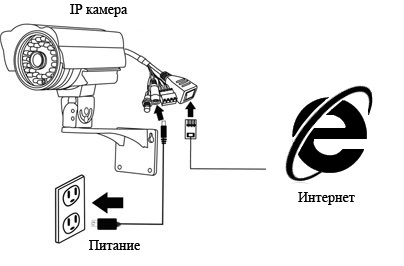
У цього способу є істотний недолік використання тільки однієї IP камери.
Налаштування підключень через Інтернет кількох IP камер.
Якщо ви хочете використовувати кілька IP камер вам, крім "білого" IP адреси або налаштоване функції DDNS і декількох IP відеокамер знадобляться ще роутер. Отже, принцип полягає в следующем- налаштувавши Інтернет на роутері, підключаєте всі IP відеокамери до роутера, неважливо яким способом за допомогою кабелю Ethernet або бездротової мережі Wi-Fi. Після цього зайдіть на веб Інтерфейс камер і змініть порт підключення, замість 80 поміняйте на будь-яке значення від 1000 до 65000. При цьому порти повинні відрізнятися на різних камерах, наприклад для камери1- порт 1000, камера2- порт 1001, камера3- порт 1003. Далі збережіть налаштування на всіх IP камерах. Наступним кроком необхідно прокинути порти на роутері, для цього треба зайти на веб інтерфейс роутера, знайдіть пункт "Проброс портів" або аналогічний цьому і вказавши порт камери і її IP адресу збережіть налаштування, більш детально про кидок портів написано в статті Кидок портів на роутерах Asus, D-Link, TP-Link, Zyxel . Якщо ви все зробили правильно введіть в адресному рядку браузера адресу http: // {ваш білий IP адреса}: {порт відеокамери}, наприклад http://95.110.64.7:1000. Таким чином, ви підключіться до вашої IP камере1 з будь-якого місця має доступ в Інтернет.
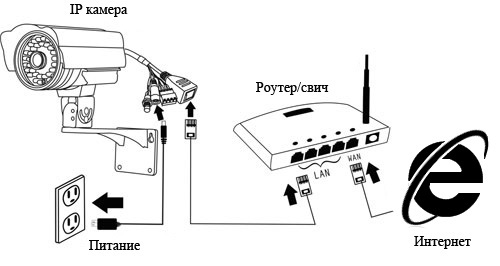
Крім комп'ютера і ноутбука до IP камері можна підключитися за допомогою планшета і смартфона. Для цього можна скористатися встановленим в гаджет браузером або встановити додаток з магазину: для Андройд пристроїв з магазину Play Маркет, для Apple пристроїв з Apple Store. Запустіть магазин і в рядку пошуку введіть виробника IP камери і слово камера, наприклад "D-link камера" або "TP-Link камера". У списку програм виберіть додаток, встановіть його, пропишіть налаштування, зазвичай досить вказати ім'я підключення, IP адреса, порт і логін і пароль для підключення.
